Nasvet za posodobitev sistema Windows 8.1: Odstranite gumb za vklop s začetnega zaslona
Microsoft Windows 8 / / March 19, 2020
Ena od sprememb, ki jih je Microsoft naredil v sistemu Windows 8.1 Update, je dodajanje gumba za vklop v zgornjem desnem kotu začetnega zaslona. Če niste oboževalec, ga lahko odstranite.
Zadnje Posodobitev sistema Windows 8.1 ponuja več novih funkcij, ki olajšajo uporabo modernih aplikacij na tradicionalnih računalnikih s tipkovnico in miško. Posodobitev je dodala tudi nekaj novih in zanimivih zmogljivosti, ki izboljšajo izkušnjo dotika na a Površina ali drugih naprav 2 v 1.
Večina posodobitev sistema Windows 8.1 je zelo dobrodošla, vendar je ena od sprememb, ki jih je izvedla družba postavitev gumba za vklop v zgornjem desnem kotu začetnega zaslona - poleg vašega imena in iskanja ikono.
Če uporabljate napravo z dotikom, je namestitev gumba za vklop lahko zelo moteča. Včasih prst ali palec po nesreči zadeneta, ko poskusite udariti po ikoni iskanja ali poizkusiti v zaslon z očmi. Tukaj je opisano, kako se ga znebiti in vrniti pozneje.
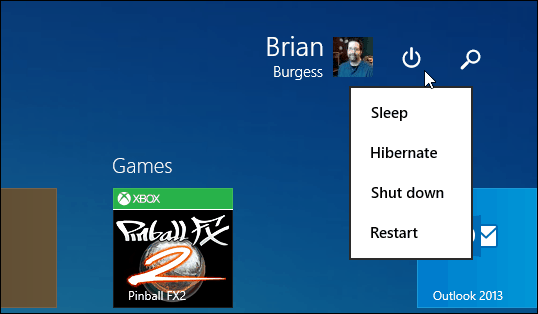
Odstranite posodobitev gumba za vklop / izklop Windows 8.1
Če niste ljubitelj gumba za vklop na začetnem zaslonu sistema Windows 8.1, ga lahko preprosto odstranite s potegom registra. Odprite pogovorno okno Zaženi s pritiskom Windows Key + R in vnesite: regedit in kliknite V redu ali pritisnite Enter.
Ko se prikaže urejevalnik registra, pojdite na HKEY_CURRENT_USER \ Software \ Microsoft \ Windows \ CurrentVersion \ ImmersiveShell. Nato pod ImmersiveShell ustvarite nov ključ in ga poimenujte Izstrelitev.
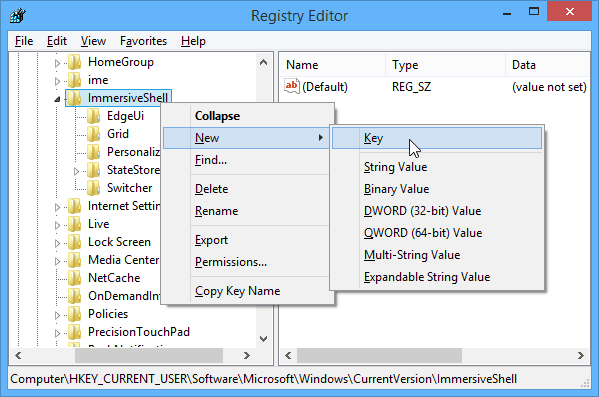
Zdaj v ključu Launcher, ki ste ga pravkar ustvarili, ustvarite novo (32-bitno) vrednost DWORD.
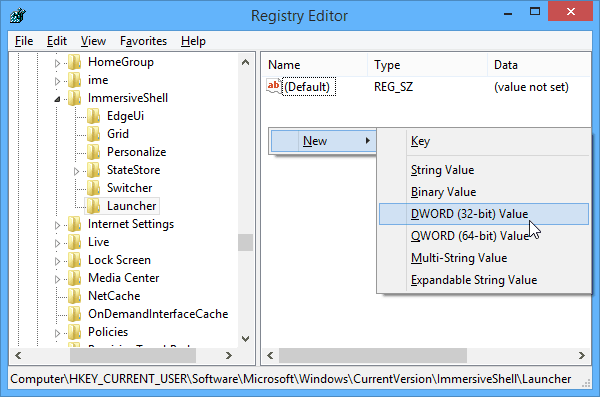
Poimenujte ga Launcher_ShowPowerButtonOnStartScreen in nastavite njegovo vrednost na "0". Ko končate, mora izgledati podobno kot naslednji posnetek zaslona.
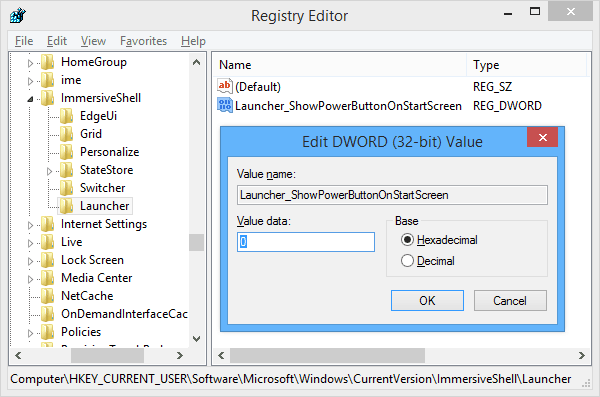
Zaprite iz registra in znova zaženite računalnik. Ko se vrnete, boste videli, da na začetnem zaslonu ni več gumba za vklop. Če ga želite vrniti nazaj, se vrnite na isto mesto in spremenite Launcher_ShowPowerButtonOnStartScreen na "1".
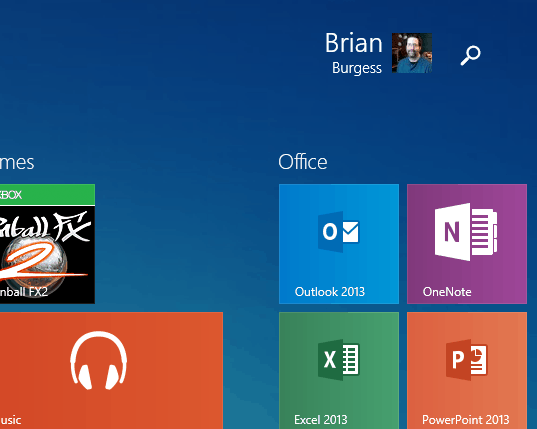
Če že dolgo uporabljate Windows 8, veste, da lahko preprosto iščete tako, da začnete vnašati poizvedbo med ogledom začetnega zaslona. Ali pa lahko vedno udariš Windows Key + S iskati povsod oz Tipka Windows + F iskanje datotek itd. Namesto da bi šli čez vsako tipkovnico, v tem pisanju preverite našo Seznam bližnjic na tipkovnici Windows 8.
Ali če ste novi Windows 8.x, preglejte naš članek o izklopu novega OS: Zaustavitev, ponovni zagon, spanje ali mirovanje sistema Windows 8.
Kakšen je pojem gumba za vklop na tem mestu na začetnem zaslonu? Vam je všeč ali se ga boste znebili? Spodaj pustite komentar in nas obvestite.



